Sa daan-daang laro ng mga bata na magagamit para sa parehong kasiyahan at edukasyon, walang kaunting pagdududa tungkol sa target na merkado para sa mga LeapFrog tablet. Siyempre, para maglaro ng karamihan sa mga laro, kailangan mo munang bilhin ang mga ito mula sa LeapFrog app store. At nariyan ang rub – ang pag-download ng ilang magagandang laro ay maaaring nagkakahalaga ng hanggang $100 o higit pa.

Anuman ang presyo, tiyak na ang iyong mga anak ay magkakaroon ng maraming kasiyahan sa mga larong ito. Ngunit ano ang mangyayari kapag hindi na nila ito nakitang kawili-wili? Kailangan mong bumili ng isa pang laro. At isa pa... maaari itong maging medyo mahal sa paglipas ng panahon.
Naisip iyon ng ilang magulang. Tulad ng anumang online na nagkakahalaga ng pera, maaari ka bang mag-download nang libre? At sa kaso ng mga larong LeapFrog, may mga paraan para gawin ito.
Ang isang opsyon ay maghanap ng mga LeapFrog coupon code na nag-aalok ng mga libreng laro o hindi bababa sa mga diskwento. Maaari kang maghanap sa mga website tulad ng Giving Assistant at Retail Me Not para sa ilang magagandang deal.
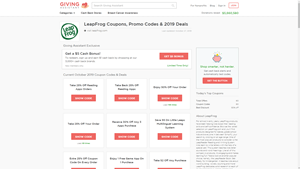
Ang isa pang paraan upang mapanatiling naaaliw ang iyong mga anak sa isang sandali ay ang pag-download ng mga libreng laro mula sa isang pinagmulan maliban sa LeapFrog app store. Magagawa ito sa pamamagitan ng Amazon Appstore o direktang pag-download ng mga file sa pag-install ng laro mula sa mga website na nagbibigay ng ganoong content.
Sa puntong ito, malamang na inaasahan mo ang karaniwang disclaimer. Narito ito: Ang paggawa nito ay maaaring maglantad sa iyong device sa mga virus, pagkawala ng data, at o mga teknikal na isyu.
Bago ka magpatuloy, pakitiyak na na-update mo ang iyong device sa pinakabagong bersyon ng firmware. Kung hindi, maaaring hindi available ang ilan sa mga opsyon na inilarawan sa seksyong ito. Upang tingnan kung mayroong anumang mga bagong update na magagamit, pumunta sa menu na "Mga Update ng System".
Kumokonekta sa Amazon Store
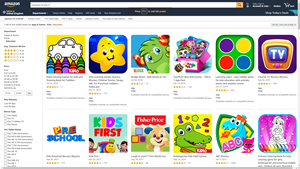
Hindi pinipigilan ng LeapFrog ang pag-download at pag-install ng mga app sa labas ng opisyal na app store. Ngunit hindi ibig sabihin na hinihikayat nila ito para sa malinaw na mga kadahilanan. Ipinapaliwanag ng mga sumusunod na hakbang kung paano mag-install ng mga Android app mula sa Amazon Store.
- I-on ang iyong LeapFrog tablet nang hindi nagla-log in sa isang user account.
- I-tap ang icon na "Mga Magulang" at ilagay ang lock code ng magulang.
- I-tap ang "Device: Mga Setting at Mga Account".
- I-tap ang “App Center”.
- Sa seksyong “LeapFrog App Center,” i-tap ang “Iba pa”.
- I-tap ang “Magpatuloy” sa screen ng babala para kumpirmahin.
- Makakatanggap ka ng isa pang babalang mensahe na nagpapaalam sa iyo na ang web browser na iyong gagamitin ay bukas sa internet. I-tap ang “Magpatuloy” para kumpirmahin.
- I-tap ang “Mga Tagubilin sa Amazon Store” at piliin ang link na nauugnay sa iyong bansa.
- Kapag nagbukas ang website ng Amazon.com, i-tap ang “I-download ang Amazon App Store”.
- Hintaying mag-download ang application at pagkatapos ay buksan ito. TANDAAN: Maaaring hindi mo makita ang Amazon Appstore na nakalista sa screen pagkatapos ng pag-download. Kung ganoon, hanapin ito sa ilalim ng "App Manager" sa menu ng Magulang.
- Sa unang pagkakataon na buksan mo ang Amazon Appstore app sa iyong device, may lalabas na notification na “Install Block.” Normal ito dahil hindi pinapayagan ng device ang mga pag-install mula sa hindi kilalang pinagmulan bilang default.
- I-tap ang "Mga Setting" at lagyan ng check ang kahon sa tabi ng opsyon na "Hindi Kilalang Mga Pinagmulan".
- Makakakita ka ng isa pang babalang mensahe tungkol sa potensyal na kahinaan ng iyong device. I-tap ang “Okay” para magpatuloy.
- I-tap ang back arrow para bumalik sa nakaraang menu at pagkatapos ay “Amazon Appstore” para i-install ito.
- I-tap ang “Next” para kumpirmahin ang pag-install.
- Kapag kumpleto na ang pag-install, i-tap ang “Amazon Appstore” para ma-access ito.
- Mula doon, piliin lang at i-install ang alinman sa mga available na Android app na gusto mo para sa iyong anak.
Nagda-download ng mga APK File
Ang pag-download ng mga Google Play app ay medyo naiiba kaysa sa itaas.
Bagama't tumatakbo ang mga LeapFrog tablet sa Android operating system, wala silang Google Play. At dahil preloaded lang ang Google Play sa mga Android device, hindi ito mai-install tulad ng anumang regular na Android app.
Ang solusyon ay ang ganap na pag-iwas sa Google Play at gamitin ang kaukulang mga APK file upang direktang i-install ang iyong mga gustong app sa iyong LeapFrog tablet.
Ang APK ay kumakatawan sa Android Application Package at maaaring ma-download mula sa iba't ibang mga site sa pag-download ng APK. Ang mga site na ito at ang kanilang mga file ay hindi palaging maayos na na-screen tulad ng mga opisyal na tindahan ng app, kaya hindi mo alam kung ano ang maaari mong makita sa mga file na iyon bukod sa mga app. Para sa isa, ang APK Mirror ay itinuturing na isa sa pinakaligtas na mga website ng APK. Para sa iba pang mga site, maaaring gusto mong gawin ang iyong sariling pananaliksik upang matiyak na gumagamit ka ng pinagkakatiwalaang pinagmulan.
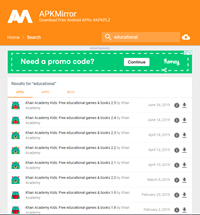
Upang paganahin ang iyong LeapFrog device para magamit sa mga APK file, mangyaring sundin ang susunod na ilang hakbang.
- Buksan ang browser tulad ng inilarawan sa mga hakbang 1 hanggang 7 ng nakaraang seksyon.
- Sa halip na i-tap ang “Mga Tagubilin sa Amazon Store,” i-type ang address ng APK website na iyong pinili. Halimbawa, maaari mong i-type ang APKMmirror.com sa address bar at pindutin ang enter.
- Kapag nag-load ang website, hanapin ang app na gusto mong i-install.
- I-download ang app at i-tap ito para simulan ang pag-install. Muli, kung hindi mo nakikita ang app sa screen, hanapin ito sa "App Manager" sa ilalim ng page ng Magulang.
- Kung matanggap mo ang notification na "Install Block", sundin ang mga hakbang 11 at 12 mula sa nakaraang seksyon.
- Kumpirmahin ang pag-install sa pamamagitan ng pag-tap sa “Next” at “Install”.
- Pagkatapos makumpleto ang pag-install, makikita mo ang mensaheng "Naka-install na App". I-tap ang “Buksan” para simulan ang app.
Pag-iingat sa Iyong Leapfrog
Kapag tapos ka nang mag-install ng mga app, tiyaking i-on muli ang feature na panseguridad. Pipigilan nito ang anumang awtomatikong pag-install mula sa mga mapagkukunan maliban sa opisyal na LeapFrog app store.
- Ipasok ang screen ng Magulang.
- I-tap ang "Device: Mga Setting at Mga Account".
- I-tap ang "Mga Setting ng Device".
- I-tap ang "Seguridad".
- Alisan ng tsek ang opsyon na "Hindi kilalang Mga Pinagmulan".
- Bumalik sa home screen.

Walang katapusang Kasiyahan para sa Iyong mga Anak
Ngayong nakapag-install ka na ng anuman sa libu-libong libreng app sa LeapFrog tablet ng iyong anak, maaaring gusto mong tiyakin na ang mga application na ito ay talagang angkop para sa mga bata. Kasama dito ang pagsubok sa mga app nang una. At huwag kalimutang magsaya sa paggawa nito 😉
Anong mga laro ang kinagigiliwan ng iyong anak? Mayroon ka rin bang mga personal na paborito? Mangyaring iwanan ang iyong mga rekomendasyon at komento sa seksyon sa ibaba.
